
横向きモードに変更することは、通常、アートワークを調整することを意味します。
画像クレジット: アドビの画像提供。
Photoshopドキュメントを縦向きモードから横向きモードに変更するには、ドキュメントを回転させるか、サイズを変更するだけです。どちらも簡単です。 ドキュメント内のアートワークを再配置すると、プロセスがより困難になる可能性があります。 Photoshop CC 2014でドキュメントを縦向きから横向きに変更するには、2つの方法があります。 画像を90度回転すると、すべてが横向きになるため、レイヤーを回転したり、グラフィックをコピーして新しい位置に貼り付けたりする必要がある場合があります。 キャンバスの寸法を変更することは、キャンバス内のアートワークを回転させないもう1つのオプションです。
画像を回転させる
ステップ1
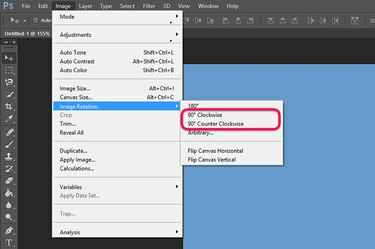
画像を90度回転します。
画像クレジット: アドビの画像提供。
ポートレートモードのPhotoshopドキュメントを開きます。 複数のレイヤーのないフラットな画像がある場合は、「Ctrl-A」を押してすべてを選択し、「Ctrl-C」を押してドキュメントをクリップボードにコピーします。 [ファイル]メニューから[画像の回転]を選択し、時計回りまたは反時計回りに90度の回転を選択して、画像を横向きモードに回転させます。
今日のビデオ
ステップ2

必要に応じてアートワークをコピー、貼り付け、回転します。
画像クレジット: アドビの画像提供。
画像をコピーして新しいレイヤーに貼り付ける場合は、「Ctrl-V」を押します。 必要に応じて、[編集]メニューから[変換]を選択し、[スケール]を選択することで、レイヤー上の要素のサイズを変更できます。 「なげなわツール」をクリックするか、 ツールボックスから「磁気なげなわツール」を選択し、元の状態に戻す必要があるドキュメント内のテキストまたはアートワークを選択します オリエンテーション。 背景レイヤーから元の要素を削除し、画像を平坦化します。
ステップ3

[編集]メニューから必要に応じてレイヤーを回転します。
画像クレジット: アドビの画像提供。
[ファイル]メニューから[画像の回転]を選択して、複数のレイヤーでドキュメントを回転させます。 レイヤーパネルで、元の方向に回転して戻す必要のある各レイヤーを選択します。 [編集]メニューから[変換]を選択し、画像自体の回転とは反対の方向にある[90度回転]オプションを選択します。 「移動ツール」を使用して必要に応じて各レイヤーをドラッグし、「編集」メニューの「変換」オプションの下にある「スケール」を選択してサイズを変更します。
キャンバスのサイズを変更する
ステップ1

[画像]メニューの[キャンバスサイズ]オプションをクリックします。
画像クレジット: アドビの画像提供。
Photoshopの画像メニューから「キャンバスサイズ」を選択します。 画像の上に[キャンバスサイズ]ウィンドウが開きます。
ステップ2

ドキュメントの高さと幅を逆にします。
画像クレジット: アドビの画像提供。
[キャンバスサイズ]ウィンドウの[幅]テキストフィールドをクリックします。 このフィールドに画像の現在の高さを入力します。 [高さ]テキストフィールドに現在の幅を入力します。 デフォルト設定では、キャンバスサイズを変更すると、新しいサイズが画像の中央に固定されます。 重要なコンテンツが中央にない場合は、アンカーを変更してください。 たとえば、アートワークがキャンバスの下部にある場合は、新しいキャンバスを下部に固定します。
ステップ3

左側と右側の空の余白を埋めます。
画像クレジット: アドビの画像提供。
アートワークのサイズを変更したり、オブジェクトを新しい方向に合わせて移動したりして、必要に応じてドキュメントを調整します。 背景が無地のときに空白の余白を埋めるには、ツールボックスの「スポイトツール」を使用して背景色を一致させてから、「ブラシツール」を使用して余白をペイントします。
横向きモードでの印刷
ステップ1

[ファイル]メニューの[印刷]オプションをクリックします。
画像クレジット: アドビの画像提供。
[ファイル]メニューから[印刷]を選択して、Photoshopの印刷設定を起動します。 または、「Ctrl-P」を押します。
ステップ2

「横」ボタンをクリックします。
画像クレジット: アドビの画像提供。
Photoshopの[印刷設定]ウィンドウで[横]ボタンをクリックします。 [プリンタ]メニューからお好みのプリンタを選択し、印刷する部数を指定します。
ステップ3
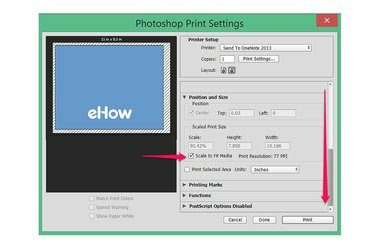
[メディアに合わせて拡大縮小]オプションをクリックします。
画像クレジット: アドビの画像提供。
メニューの[位置とサイズ]セクションまで下にスクロールします。 [メディアに合わせて拡大縮小]チェックボックスをクリックします。 これにより、用紙サイズに合わせてドキュメントサイズが自動的に調整されます。




